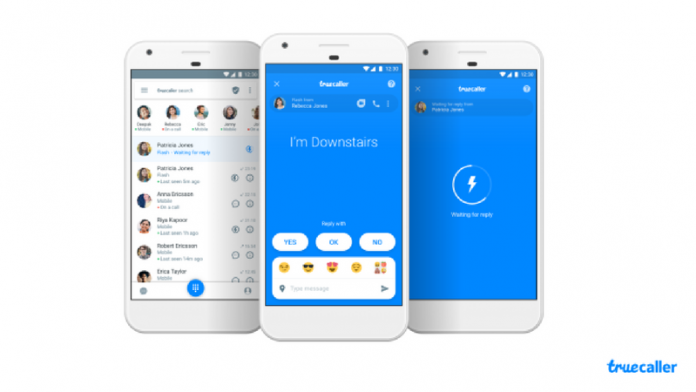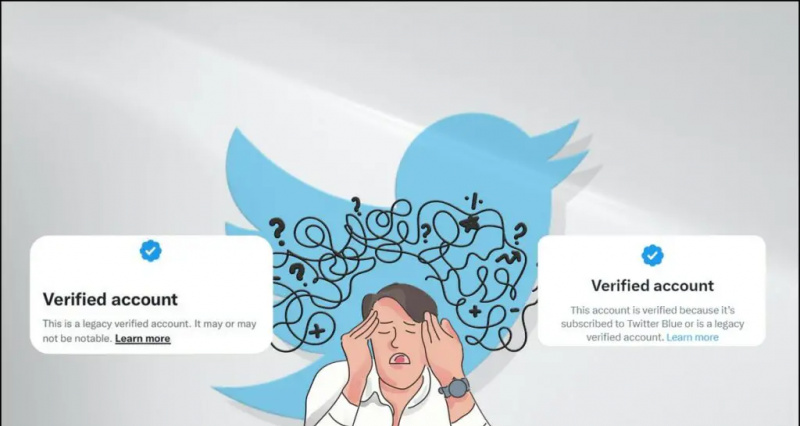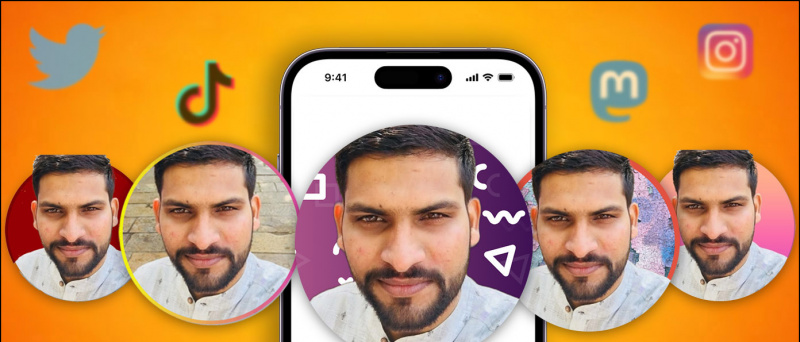คู่มือนี้จะแสดงวิธีใช้ PS Vita เป็นตัวควบคุมเกมสำหรับพีซีของคุณVitaStickUno เป็นแอพ homebrew และปลั๊กอินโดย newrcc ที่ช่วยให้ PS Vita ของคุณได้รับการยอมรับว่าเป็นตัวควบคุมเกม USB สำหรับพีซี เป็นเวอร์ชันแก้ไขของ VitaStick โดย xerpi พร้อมคุณสมบัติเพิ่มเติมและความเสถียรที่ดีขึ้น ด้วย VitaStickUno คุณจะสามารถใช้ PS Vita เป็นตัวควบคุมเกมพีซีที่ทำงานร่วมกับเกมของคุณได้อย่างราบรื่นและสมบูรณ์แบบสำหรับอีมูเลเตอร์ที่เหมาะกับรูปแบบการควบคุมที่เรียบง่ายของ PS Vita
การดาวน์โหลดที่จำเป็น:
- VitaStickUno
- JoyToKey (ไม่จำเป็น)
PlayStation Vita พร้อม Custom Firmware
- แอป homebrew ของ VitaStickUno ต้องการ PS Vita ที่ใช้ CFW เช่น เฮนคาคุ หรือ h- อีกครั้ง
สาย USB PS Vita
- VitaStick ต้องใช้สาย USB เพื่อเชื่อมต่อ PS Vita กับพีซี Windows เพื่อใช้เป็นตัวควบคุมเกม USB
การติดตั้ง VitaStickUno
- บน PS Vita ของคุณเปิด VitaShell แล้วกด [เลือก] เพื่อเข้าสู่โหมด FTP
- ป้อนที่อยู่ที่แสดงบน PS Vita ในเบราว์เซอร์ไฟล์พีซีของคุณเช่น
ftp://xxx.xxx.x.x:1337 - บนเบราว์เซอร์ไฟล์ PC ของคุณให้คัดลอก
vitastick.skrpxไปที่ur0:/tai/โฟลเดอร์บน PS Vita ของคุณ - ไปที่
ux0:และสร้างโฟลเดอร์ชื่อvpkหากยังไม่มี - คัดลอก
VitaStickUno.vpkไปที่ux0:/vpk/โฟลเดอร์บน PS Vita ของคุณ - กด [วงกลม] บน PS Vita ของคุณเพื่อปิดการเชื่อมต่อ FTP เมื่อการถ่ายโอนเสร็จสมบูรณ์
- ใน VitaShell ไปที่
ur0:->/tai/โฟลเดอร์ - ไฮไลท์
config.txtแล้วกด [ข้าม] เพื่อแก้ไขไฟล์ - เน้นบรรทัดด้านล่าง
*KERNELแล้วกด[สามเหลี่ยม]->[แทรกบรรทัดว่าง] - ไฮไลต์บรรทัดว่างแล้วกด [ข้าม] เพื่อแก้ไข
- ป้อน
ur0:tai/vitastick.skprxแล้วกด [วงกลม] - กด [วงกลม] เพื่อออกจากโปรแกรมแก้ไขและกด [ข้าม] บันทึกการเปลี่ยนแปลงของคุณ
- ไปที่
ux0:->/vpk/จากนั้นไฮไลต์VitaStickUno.vpk - กด[ข้าม]เพื่อติดตั้งและยืนยันพรอมต์การอนุญาตเพิ่มเติม
- ออกจาก VitaShell เมื่อการติดตั้งเสร็จสิ้นและรีสตาร์ท PS Vita เพื่อให้การเปลี่ยนแปลงเกิดขึ้น
- หากคุณไม่มี เฟิร์มแวร์ที่กำหนดเองแบบถาวรผ่านEnsō โหลดการหาประโยชน์ของคุณซ้ำ
- เปิดฟอง VitastickUno ใน LiveArea ของคุณ
การกำหนดค่า Vita Controller บนพีซี
PS Vita ของคุณควรได้รับการยอมรับว่าเป็นตัวควบคุมเกมเมื่อ VitaStickUno กำลังทำงานคุณสามารถตรวจสอบว่าอินพุตของคุณได้รับการลงทะเบียนอย่างถูกต้องหรือไม่โดยไปที่ [แผงควบคุม] -> [อุปกรณ์และเครื่องพิมพ์] . คลิกขวาที่ไอคอน PS Vita แล้วเลือก [การตั้งค่าตัวควบคุมเกม]
คลิก [คุณสมบัติ] ในหน้าต่างถัดไปเพื่อดูและทดสอบอินพุตและการตั้งค่าการปรับเทียบของ PS Vita
PS Vita ของคุณจะทำหน้าที่เป็นตัวควบคุมเกมของแท้ดังนั้นจึงเข้ากันได้กับเกม Windows และ Steam ส่วนใหญ่ทันทีที่แกะกล่อง อย่างไรก็ตามเกมเก่า ๆ บางเกมไม่สามารถใช้งานร่วมกับตัวควบคุมเกมได้คุณจะต้องผูกคีย์เข้ากับปุ่มคอนโทรลเลอร์ของคุณโดยใช้ไฟล์ JoyTokey แอปพลิเคชั่นเพื่อใช้คอนโทรลเลอร์ในเกมเหล่านี้
โซลูชั่น PS Vita Controller
แสงจันทร์
- แอป Moonlight homebrew โดย xyzz สามารถใช้เพื่อเล่นเกมพีซีบน PS Vita ของคุณผ่านการเล่นระยะไกลโดยใช้เทคโนโลยี Nvidia GameStream
การเล่นระยะไกลของ PS4
- คุณสามารถเล่นเกม PS4 บน PS Vita ได้โดยใช้ฟังก์ชัน Remote Play อย่างเป็นทางการ
- PS4 Remote play สามารถปลดล็อกบนคอนโซล 5.05 ได้โดยไม่ต้องลงชื่อเข้าใช้ PSN โดยใช้ PS4 Remote Play Enabler
DS4Vita
- ds4vita และ ds3vita เป็นปลั๊กอินที่อนุญาตให้คุณใช้คอนโทรลเลอร์ PS3 / PS4 สำหรับ PS Vita ของคุณเหมาะสำหรับการเล่นเกม PSX แบบผู้เล่นหลายคนใน Adrenaline
- ds4vita และ ds3vita ได้ดาวน์โหลดและติดตั้งโดยตรงไปยัง Vita ของคุณโดยใช้ไฟล์ แอพ Autoplugin homebrew